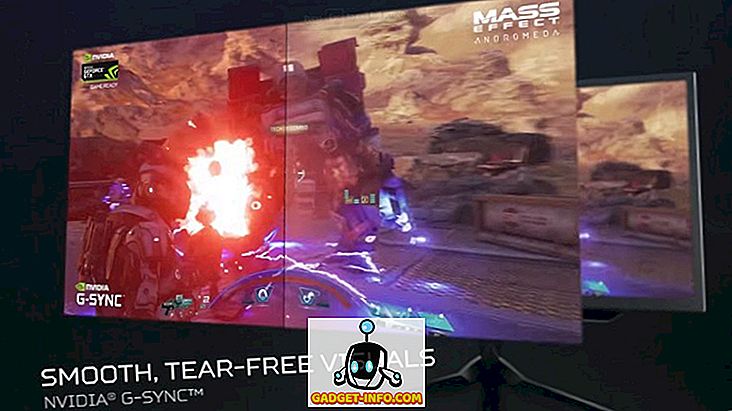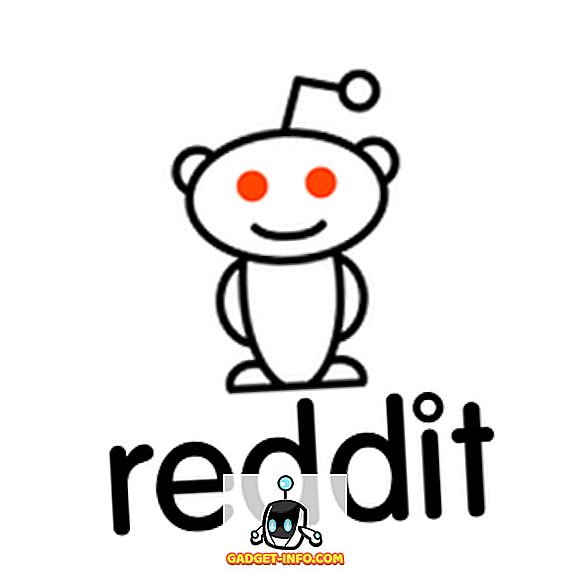USB flaş sürücüler veya harici USB sabit sürücüler gibi USB aygıtları kullanıyorsanız, büyük olasılıkla sistem tepsisindeki Donanımı Güvenle Çıkar simgesini kullanın. Harici USB aygıtlarını çıkarmanıza izin veren bir menü açmak için bu simgeye tıklamanız gerekir.

Size Windows 7/8 / 10'da Donanımı Güvenle Kaldır iletişim kutusuna hızlı bir şekilde erişmek için kullanabileceğiniz bir kısayol oluşturma yöntemi göstereceğiz.
Donanımı Güvenle Kaldırmak için Kısayol Oluşturma
Masaüstündeki herhangi bir boş alana sağ tıklayın. Yeni | Açılır menüden kısayol .

Kısayol Oluştur iletişim kutusu görüntülenir. Aşağıdaki satırı kopyalayıp öğe düzenleme kutusunun konumunu yazın kutusuna yapıştırın. İleri'ye tıklayın.
RunDll32.exe shell32.dll, Control_RunDLL hotplug.dll dosyası için

Bu kısayol için bir ad yazın kutusuna kısayol için bir ad girin ve Son'u tıklatın .

Yeni kısayol için varsayılan simge kısayolun amacını pek iyi temsil etmiyor. //Www.iconfinder.com adresine gittik ve kısayol için bir simge olarak kullanılabilecek ve ücretsiz bir simge dosyası indirebilecek uygun bir .ico dosyası bulmak için “ usb ” i aradık.
Kısayol Simgesini Değiştir
Yeni kısayolun simgesini değiştirmek için, yeni kısayola sağ tıklayın ve açılan menüden Özellikler'i seçin.

Özellikler iletişim kutusu görüntülenir. Kısayol sekmesinin etkin olduğundan emin olun ve Simge Değiştir düğmesini tıklayın.

Simge Değiştir iletişim kutusu görüntülenir. Farklı bir simge seçmek için Gözat düğmesini tıklayın.

Bir simge dosyası seçmek için başka bir Simge Değiştir iletişim kutusu görüntülenir. İndirdiğiniz .ico dosyasını kaydettiğiniz yere veya istediğiniz simgeyi içeren .icl, .exe veya .dll dosyasının konumuna gidin. Dosyayı seçin ve Aç'a tıklayın.

Simge Değiştir iletişim kutusuna dönersiniz ve seçtiğiniz simge dosyası kutuda görüntülenir. Birden fazla simge içeren bir dosya seçtiyseniz (.icl, .exe, .dll), o dosyadaki tüm simgeler kutuda görüntülenir. İstediğiniz simgeye tıklayın ve Tamam'a tıklayın.

Özellikler iletişim kutusundaki Kısayol sekmesinin üstünde simgesi görüntülenir.
Klavye Kısayolu Oluştur
Oluşturduğunuz kısayolu çalıştırmak için klavye kısayolu da ekleyebilirsiniz. Bunu yapmak için, Özellikler iletişim kutusundaki Kısayol sekmesindeki Kısayol tuşu düzenleme kutusundaki fareye tıklayın. Kullanmak istediğiniz klavye kısayolu tuşlarına basın. Anahtarlar otomatik olarak düzenleme kutusuna girilir.
Özellikler iletişim kutusunu kapatmak için Tamam'ı tıklatın.

Özel simgeli kısayol masaüstünde bulunur.

Donanımı Güvenle Kaldır iletişim kutusuna hızlı bir şekilde erişmek için kısayolu çift tıklatın.

Donanımı Güvenle Kaldır iletişim kutusuna yalnızca bir tıklatmayla erişmek istiyorsanız, yeni kısayolu Görev Çubuğuna sabitleyebilirsiniz. Bunu yapmak için masaüstündeki kısayola sağ tıklayın ve açılan menüden Görev Çubuğuna Sabitle'yi seçin.

Kısayol şimdi Görev Çubuğunda kullanılabilir. Donanımı Güvenle Kaldır iletişim kutusuna erişmek için bir kez tıklayın.
NOT: Kısayol için tanımladığınız klavye kısayolunu da kullanabileceğinizi unutmayın.

Bu kısayolu Windows 10'da da oluşturabilirsiniz. Kurulumu biraz zor olsa da, USB aygıtlarını bilgisayarınızdan çıkarmanız gerektiğinde zaman kazandırır. Keyfini çıkarın!